Hur man konfigurerar ett alfanumeriskt lösenord på en iPad eller iPhone
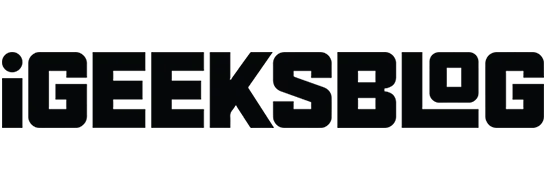
Det är viktigt att skydda din iPhones säkerhet i den nuvarande digitala eran. Även om det är snabbt, säkert och praktiskt att använda Face ID är det otillräckligt. Så istället för att använda ett konventionellt 4-siffrigt lösenord, bör du skapa ett starkt alfanumeriskt lösenord som är svårt för hackare att tyda. Som ett resultat kommer jag att gå igenom processen att ställa in ett alfanumeriskt lösenord på din iPhone eller iPad i den här artikeln.
Varför ska ditt iPhone-lösenord vara alfanumeriskt?
Ett alfanumeriskt lösenord består av bokstäver, siffror och symboler, vilket gör det mycket svårare att gissa. Ett starkare och mer komplicerat lösenord är viktigt att ha för ett extra lager av säkerhet med tanke på utvecklingen av avancerade hackningstekniker.
När din iPhone startar om kan alla som känner till ditt lösenord låsa upp den, komma åt dina lösenord i iCloud-nyckelringar, auktorisera Apple Pay-transaktioner och annat. Därför skyddar ett alfanumeriskt lösenord din iPhones data och hindrar obehöriga från att komma åt den.
Låt oss ta reda på hur du konverterar iPhone-lösenordet till ett alfanumeriskt lösenord nu när du förstår vad ett alfanumeriskt lösenord för iPhone är.
Hur man skapar ett unikt alfanumeriskt lösenord på en iPhone eller surfplatta
- Tryck på Face ID och lösenord efter att ha öppnat appen Inställningar.
- Ange lösenordet du redan har.
- Ändra lösenord kan hittas genom att rulla nedåt.
Om du inte har ett lösenord trycker du på Slå på lösenord .
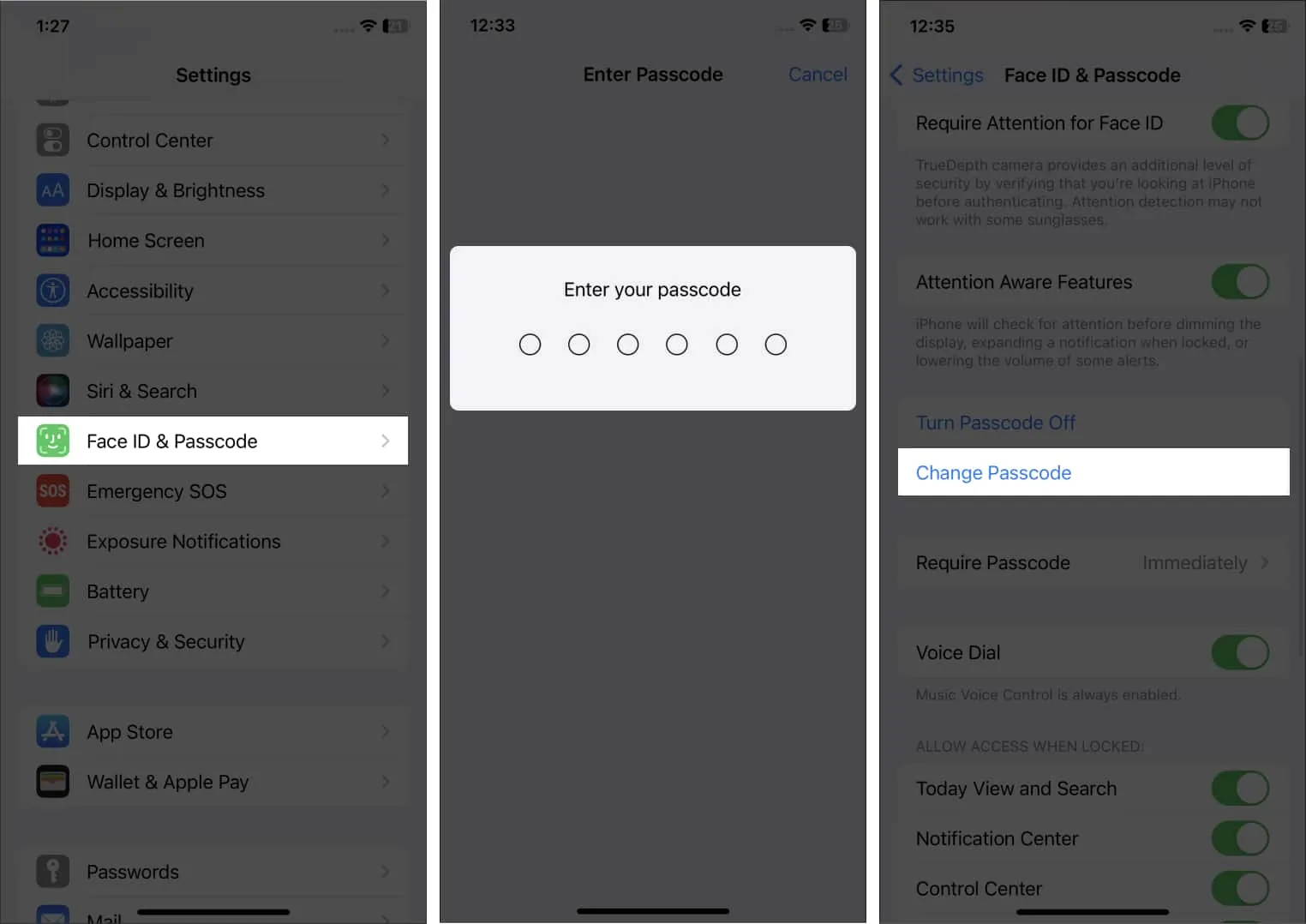
- Ange ditt nuvarande lösenord en gång till.
- Ange sedan inte ditt nya lösenord på följande skärm.
- Tryck på Lösenordsalternativ på tangentbordets översta rad.
- Anpassad alfanumerisk kod bör väljas.
För att ställa in ett 6-siffrigt eller fler siffror som lösenord, tryck på Anpassad numerisk kod .
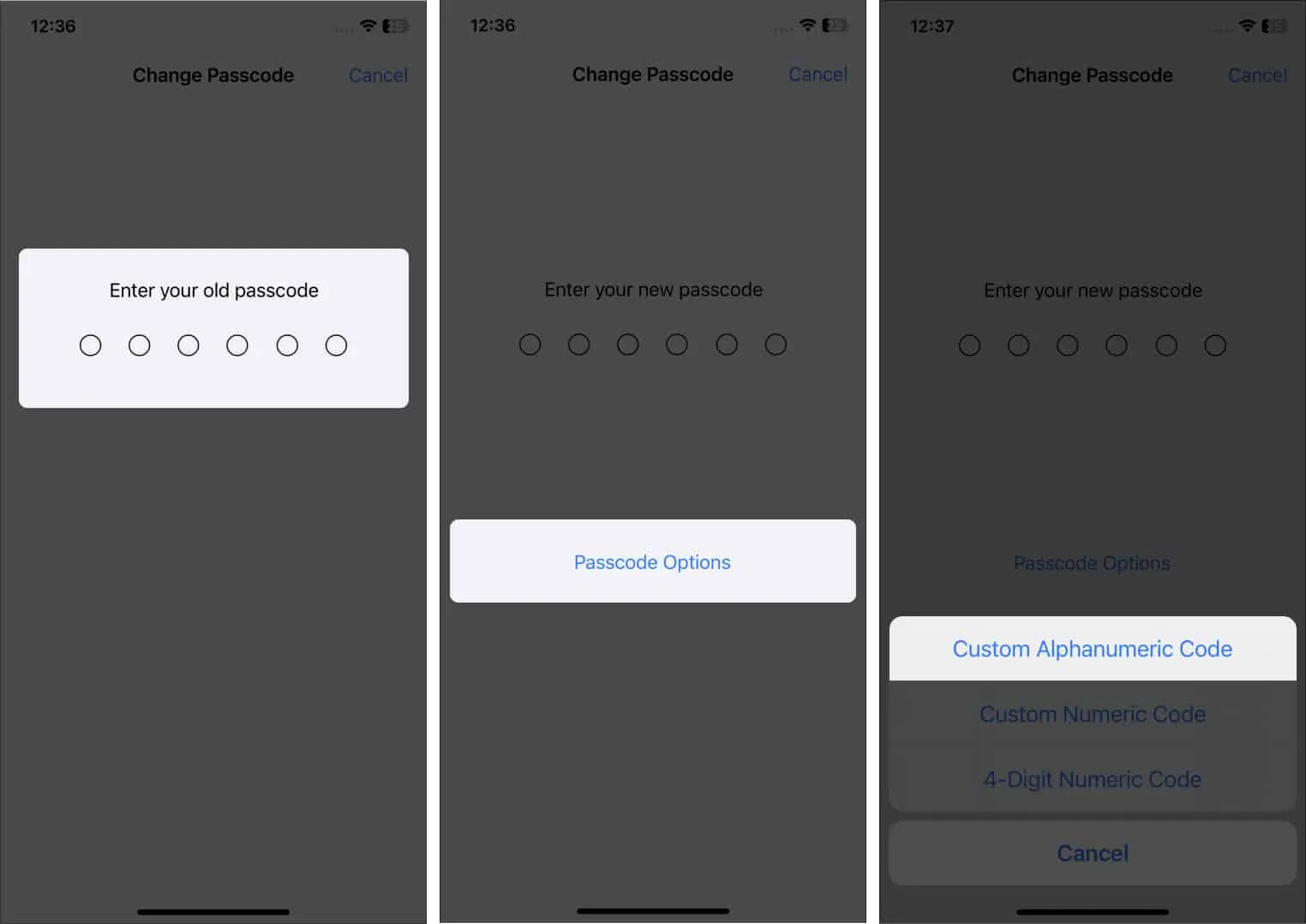
- Skapa ett mycket säkert alfanumeriskt lösenord för bokstäver, siffror och symboler.
- Klicka på Nästa.
- För att bekräfta, ange ditt nya alfanumeriska lösenord. Tryck på ”Klar”
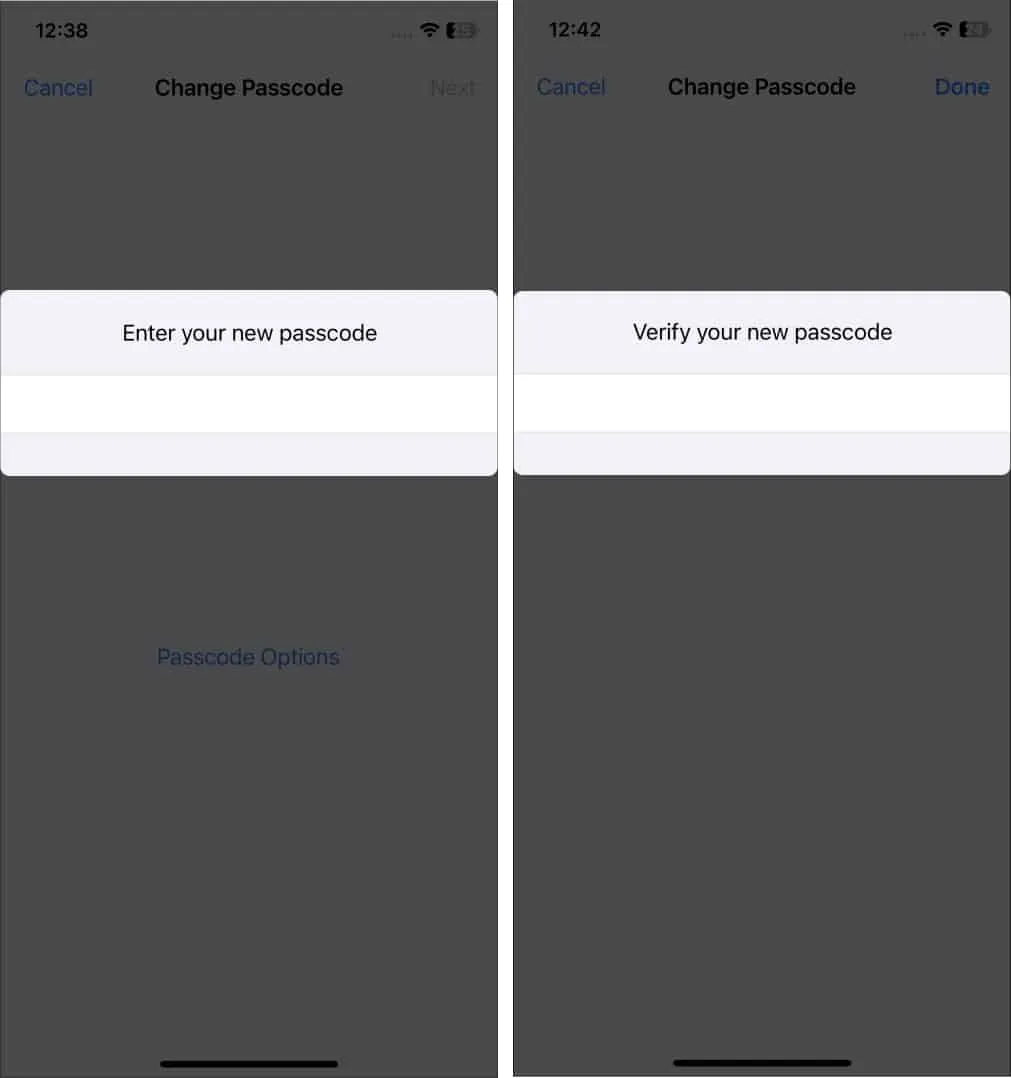
Det är allt. Det kommer att ta din iPhone en kort stund att spara och aktivera ditt nya lösenord. Under den korta stunden kan det verka som att det inte svarar, men det är det inte. Ge det bara lite tid så kommer allt att återgå till det normala.
Äventyra inte din säkerhet!
Vilken låskod föredrar du att använda på din iPhone? Berätta för mig i kommentarsfältet nedan.
Lämna ett svar